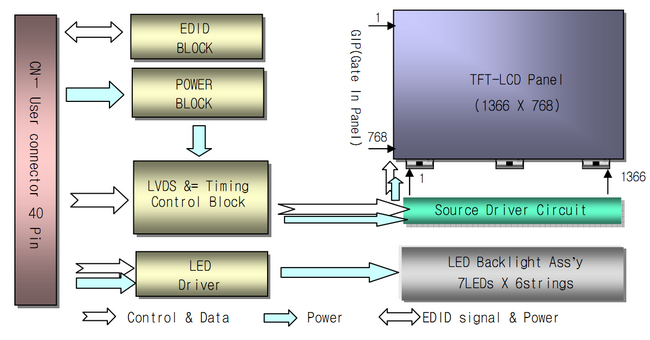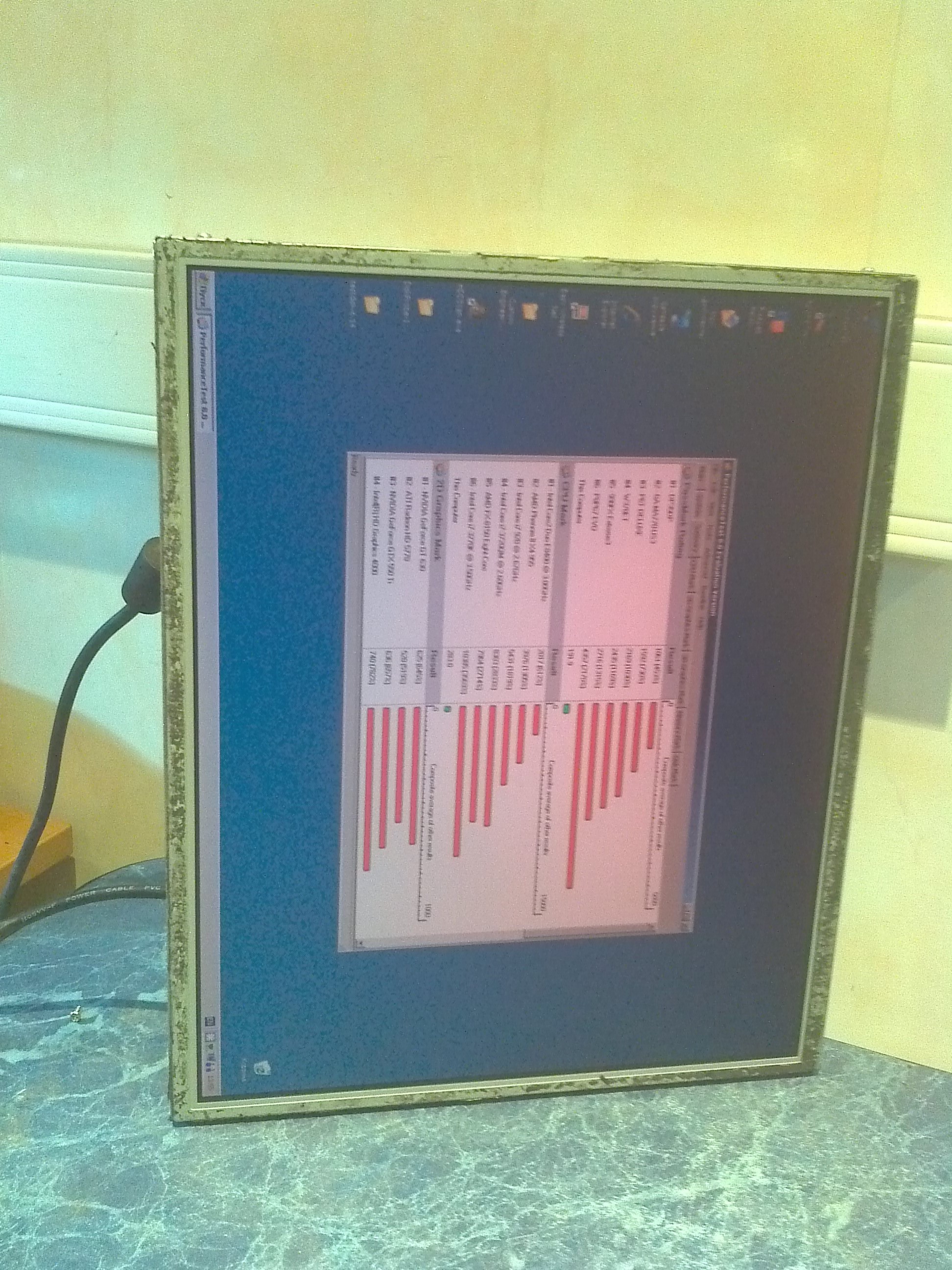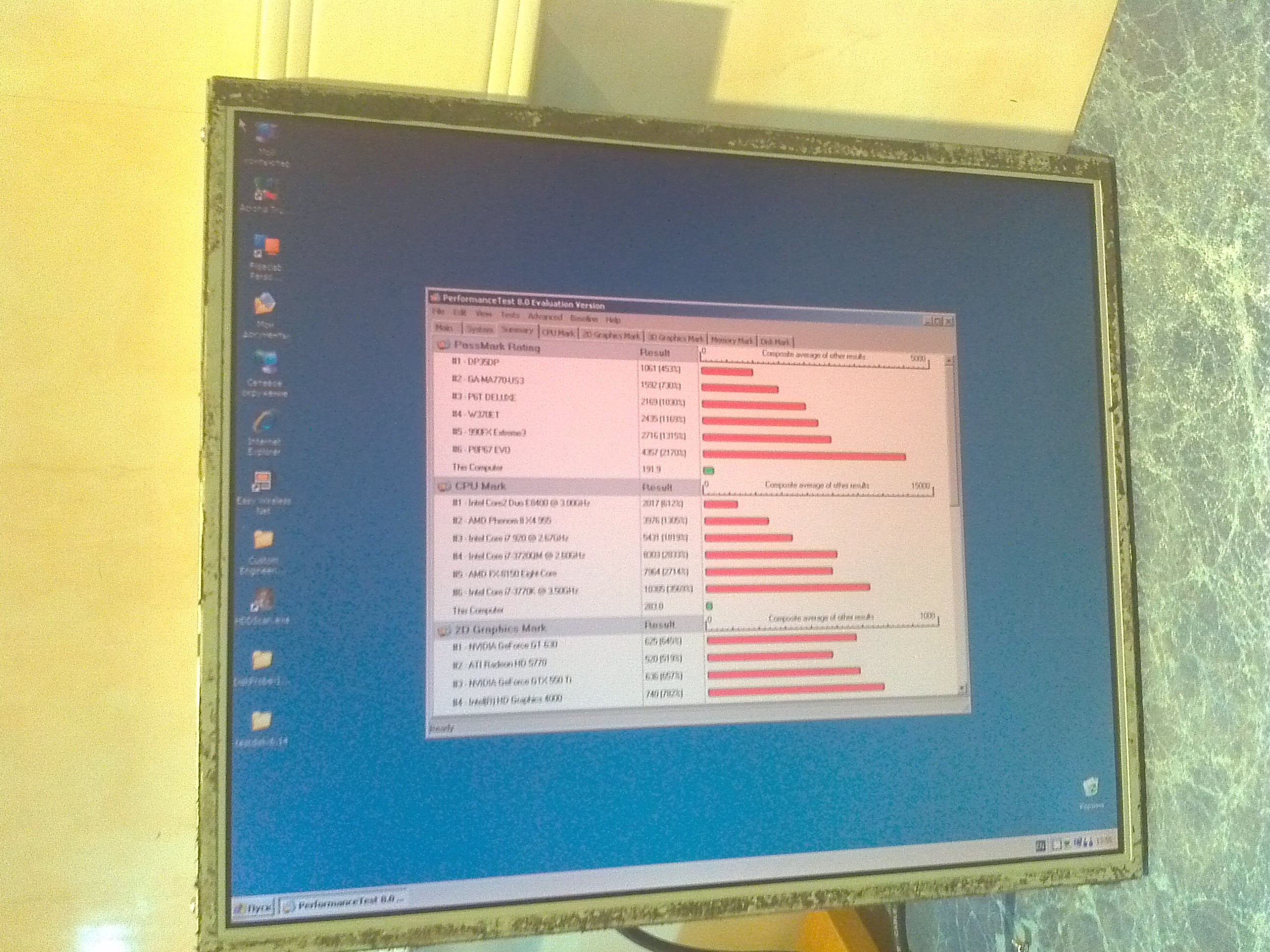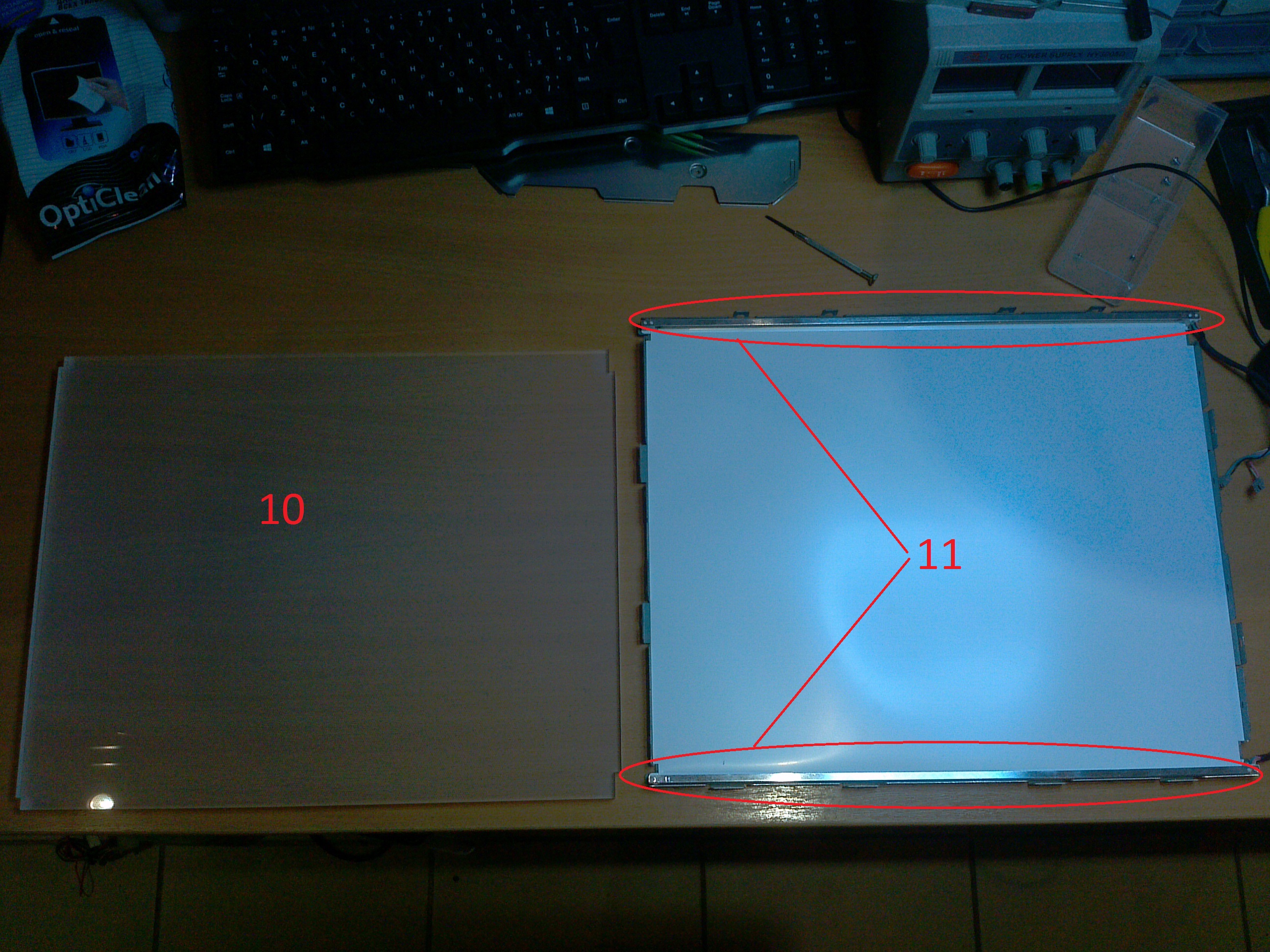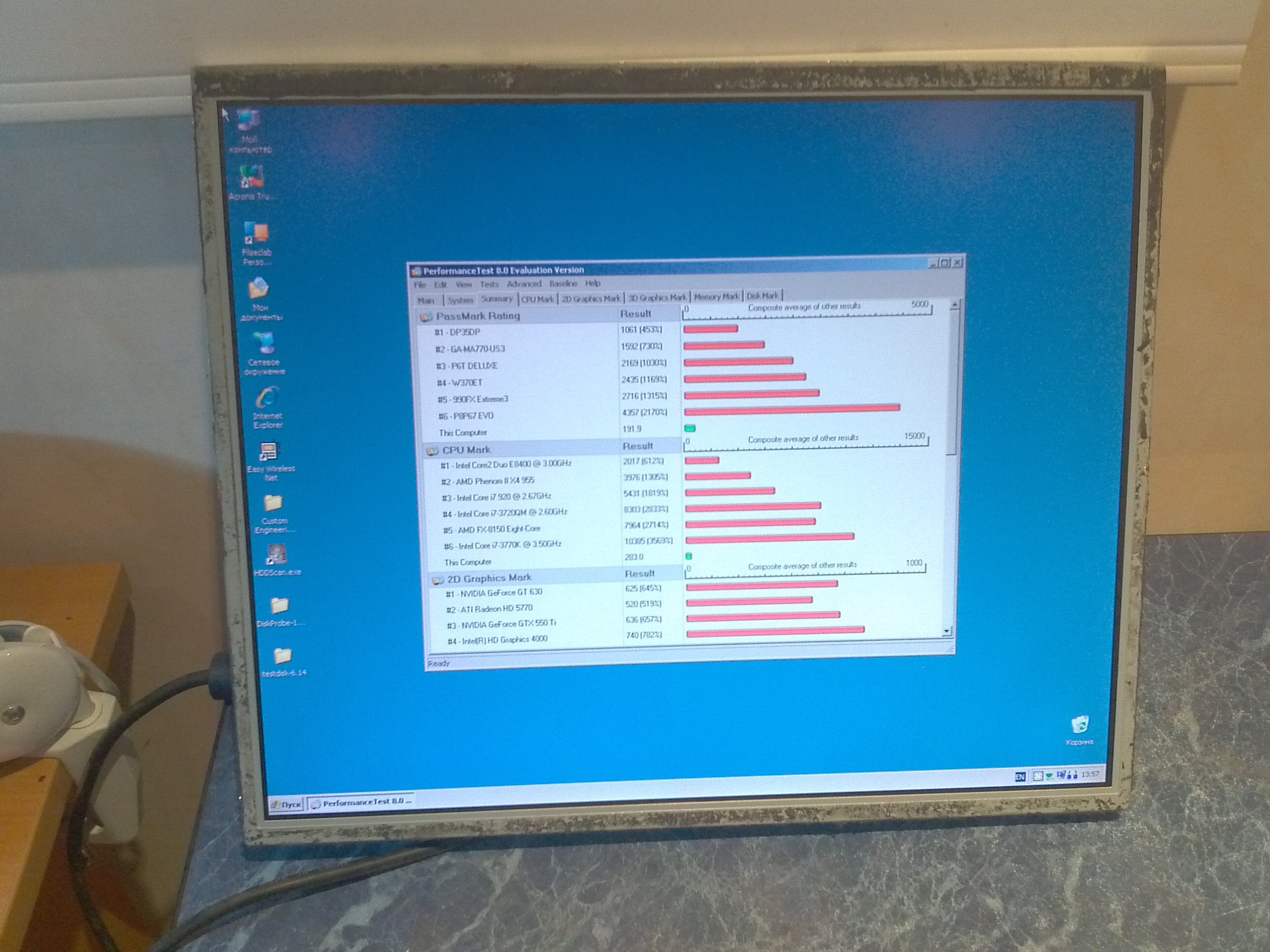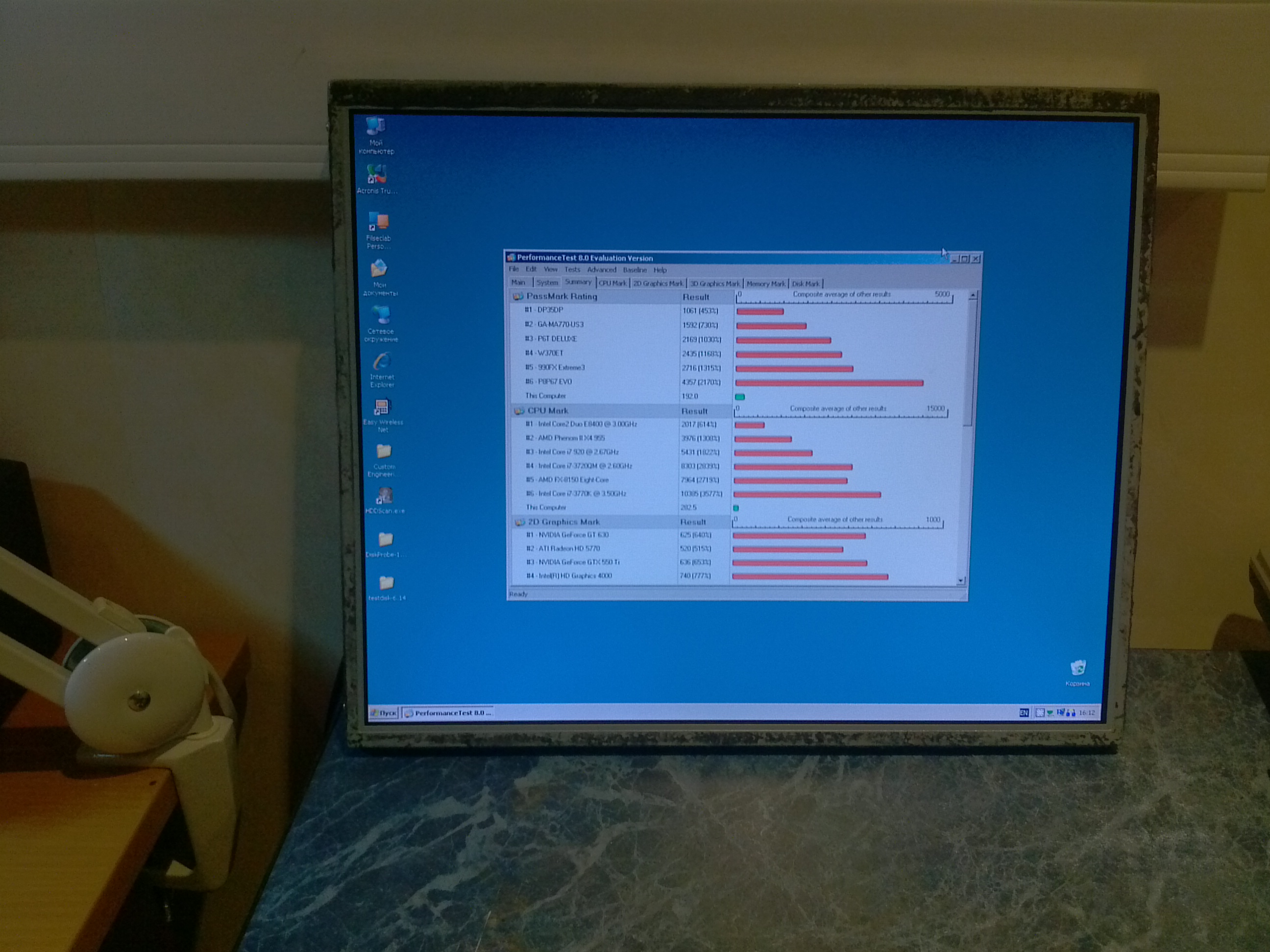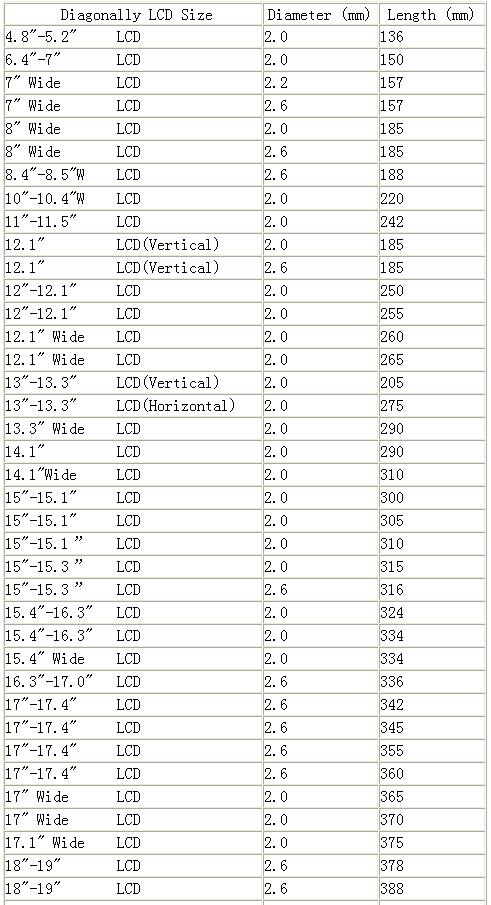Статьи
Ремонт подсветки LED в ноутбуке
Довольно часто встречающаяся неисправность — нет подсветки на матрице. В чем это выражается: ноутбук включается, работает, на матрице изображение просматривается очень слабо, видно в отраженном свете. Рассмотрим эту проблему на примере матриц с подсветкой на светодиодах (LED). Нам нужно локализовать неисправность и ее устранить.
Для включения и работы подсветки необходимо выполнение 3х условий:
- Наличие питания на драйвере, VLED или LED backlight power
- Наличие сигнала LED_EN или LED backlight ON/OFF
- Наличие сигнала PWM или DIMM PWM for Luminance control
Названия сигналов могут отличатся в разных схемах ноутбуков и даташитах матриц, но суть одна и та же. Драйвер LED подсветки находится на самой матрице (исключение составляют ноутбуки Apple, где драйвер LED находится на материнской плате ноутбука). Все эти сигналы приходят на матрицу с материнской платы ноутбука, но поскольку вскрыть крышку матрицы быстрее чем разобрать ноутбук, то будем искать эти сигналы на матрице. Для примера возьмем ноутбук со стандартной матрицей 15.6 40pin , диагональ не важна, принцип везде одинаков.
Разбираем крышку матрицы. блок схема матрицы для привлечения внимания :
Смотрим распиновку разъема LVDS на матрице. Нас интересуют пины с 35 по 40:
LED Power Supply (7V-20V) VLED — 40
LED Power Supply (7V-20V) VLED — 39
LED Power Supply (7V-20V) VLED — 38
No Connection (Reserved) NC — 37
Backlight On/Off Control BL_On — 36
PWM for Luminance control BLIM — 35
38,39,40 — Это питание LED драйвера, 36 — включение выключение подсветки, 35 — яркость (DIMM). Удобно проводить измерения непосредственно на матрице, как правило у этих сигналов есть контрольные точки.
Нас интересует правая часть платы. Черная микросхема справа — это драйвер LED.
Вот на этой фотографии видна контрольная точка VBL . это и есть питание подсветки. Там должно быть +19 вольт. Рядом стоит предохранитель F5, не будет лишним прозвонить его. Как правило если он пробит то проблема дальше в драйвере. не пытайтесь заменить предохранитель «жучком» ! .
Проверили питание на контрольной точке VBL ? Питания нет — разбираем ноутбук и смотрим по схеме материнской платы откуда оно приходит.
Питание есть ? Тогда следующее фото:
Нас интересуют 2 точки: BL_EN и PWM. На первой должно быть +3.3 вольта, на второй от 1,8 до 3 вольт, в зависимости от установленной яркости. Эти сигналы приходят с материнской платы ноутбука, если какого либо сигнала нет то открываем схему ноутбука и изучаем откуда они приходят и прозваниваем эту цепь. Сигналы и питание есть, а подсветки нет — измеряем напряжения на контрольных точках рядом с коннектором на светодиоды CON10, ничего нет ? значит пора менять драйвер LED IC7 .
Разновидностей матриц великое множество, на некоторых может не быть легкодоступных контрольных точек, поэтому для диагностики я использую битую матрицу на которой все контрольные точки видны и подписаны. Это сильно упрощает жизнь.
Проблемы и варианты решения :
- Нет питания подсветки на точке VBL: может быть проблема в шлейфе, в ключе (транзисторе) на материнской плате.
- Нет одного из сигналов BL_EN и PWM: возможна проблема в шлейфе, или в материнской плате.
- Нет обоих сигналов BL_EN и PWM: тоже возможно шлейф но симптом тревожный, большая вероятность что проблема в материнской плате. В разных платформах ноутбуков формирование этих сигналов сделано по разному. Общих рекомендаций быть не может. Читаем схему ноутбука. В некоторых ноутбуках такая неисправность указывает на неисправный северный мост.
Но в самом начале мы рекомендуем прошить матрицу оригинальной прошивкой !
Мы рассмотрели стандартную подсветку LED с аналоговым управлением PWM, этот принцип используется в подавляющем большинстве современных ноутбуков. Но в некоторых ноутбуках сигнал PMW может быть цифровым, например в матрицах для DELL.
Данная статья не руководство к действию, помните, что разбирая ноутбук вы действуйте на свой страх и риск. Статья написана для понимания общих принципов работы ноутбука.
Если вам необходимо починить ноутбук, починить подсветку на ноутбуке или другие проблемы с ноутбуком — обратитесь к профессионалам !
Источник
Меняем лампы подсветки монитора (сами)
Доброго времени суток!
В данном посте, я бы хотел рассмотреть такую болячку LCD мониторов, как вышедшие из строя лампы подсветки, попытаться разобраться почему это происходит, ну и соответственно поменять их. Заинтересовавшихся прошу проследовать за зелёным человечком.
P.S.
Под катом содержится 27 фото
—Уважаемые, я заранее извиняюсь за качество последующих фотографий, фотографировал на тостер.
—Ещё, хочу заметить, что мониторы по своему принципиальному устройству не сильно различаются, так что не пугайтесь, если вдруг не обнаружите винтиков аль ещё чего в том месте, что показано меня на фото, они где-то рядом…
Итак, имеется у нас монитор, работающий практически в романтичных, красно-розовых тонах. Время работы такого монитора непредсказуемо… но как правило не превышает 2-3-х часов, после чего вашим глазам даётся время на передышку, а мозгу на обдумывание вопросов бытия.
Проблема заключается в вышедшей из строя лампе подсветки матрицы монитора, но почему же это произошло?
Причин возникновения такой ситуации достаточно много:
— производственный брак,
— замыкание металлических частей лампы на металлическую рамку матрицы,
— физическое повреждение и т.д
Но давайте все же немножко вникнем в теорию.
ЖК-матрицы работают на просвет, то есть у монитора должен работать источник света, который насквозь просвечивает матрицу. От источника света качество монитора зависит довольно существенно. Для стационарных ЖК-дисплеев и телевизоров обычно используют прямую подсветку, когда источники света (лампы или светодиоды) распределены по всей площади панели. ©
Но почему же он тогда продолжает работать? и столь короткий промежуток времени?
Все просто.
Стоит отметить, что в мониторах чаще всего используется 2 блока по 2 лампы (сверху и снизу монитора), которые равномерно должны распределять свет по световоду под матрицей.
При выходе из строя одной или нескольких ламп, остальные продолжают работать. Но инвертор (который запитывает их) штука умная, и если он «видит» что с одной или несколькими его подопечными что-то не так, то решает прекратить свою работу, дабы не навредить.
Ну что же, преступим к разборке?
Начинаем мы с того, что отсоединяем все шлейфы от блока инвертора и контроллера монитора,
Далее берём в руки отвертку и начинаем тыкаться ей во все возможные винтики, располагающиеся по периметру нашего, ещё целого монитора. Раскручиваем их!
снимаем заднюю панель с блоком питания и контроллером
Сняли? отлично… Что мы видим, цифрой 1 у нас отмечены провода питания, идущие к заветным лампам.
2 — шлейф, идущий к нашей матрице.
Звёздочками отмечены места, которые необходимо подковырнуть, дабы можно было продолжить разборку
Панель слева мы пока что убираем, она нам сейчас не нужна
И вновь разбираем нашу «матрёшку»
Отлично, практически пол пути прошли,
теперь поясним:
5—наша матрица (та самая штуковина с цифрами 640х480
1920х1080)
6—дешифратор сигналов соединённый с матрицей линией данных строк\столбцов
7—световод со светофильтрами
Далее мы вновь углубляемся в «дебри монитора» и снимаем пластиковую рамку по периметру…

Под чёрной рамкой находятся 2 тонкие плёнки, лежащие друг на дружке, а под ними световод.
8—светофильтр
9—поляризационная плёнка
10—световод
Теперь вынимаем большую акриловую штуку (10) и наконец таки можем лицезреть виновников торжества…
Тех засранцев из-за которых мы проделали такой путь (11)
Господа. Представляю вашему вниманию поломатые неисправные лампы подсветки!
Кстате о лампах.
А знаете ли вы:
что в ЖК панелях применяются CCFL лампы, что на русском означает флуоресцентная лампа с холодным катодом. Принцип ее почти такой же, как и горячей (в простонародье «лампы дневного света»). Отличие лишь в том, что для получения плазмы в горячей используется первоначальный разогрев катодов, а в холодной плазма получается за счет высокого напряжения прикладываемое к катодам. Дальше плазма, имеющая ультрафиолетовый спектр излучения попадает на люминофор, белое покрытие которое вы видите через колбу, и преобразуется последним в видимое излучение (белый свет) ©
Как мы видим, они действительно перегорели. (об этом нам намекают «чёрные метки» вокруг катодов)
Выкручиваем их, предварительно вытащив светоотражающую подложку (а может, в вашем мониторе и не придётся это делать)
Далее, мы берём заведомо исправные, рабочие лампы…
… и меняем их местами (хочу заметить, что стоит быть аккуратными, ибо они довольно хрупкие. Так же советую надёжно закреплять провода и бдить, дабы не было пробоя в дальнейшем. Изолируем все по максимуму!)
Теперь мы вернём наши лампы на место, прикрутим их, вернём светоотражающую штуковину и уложим световод на место.
Подключаем — все работает! (До этого тоже работало, но не корректно, горели лишь 1.5 лампы, запечатлеть сие действие в разобранном виде я не удосужился. Каюсь)
Ну чтож… самое сложное позади, осталось все собрать обратно.
Приступаем.
Возвращаем плёнки на место, закрываем их пластиковой рамкой и укладываем сверху нашу матрицу, фиксируем её металлической рамкой.
(Тут не стоит забывать о такой штуке как пыль… прежде чем все собрать, стоит продуть воздухом все составляющие монитора, времени займет не долго, а на качество изображения повлияет)
Переворачиваем и возвращаем на место последнюю «деталь»
Подключаем к «стенду» и радуемся!
Все работает, следов неравномерной подсветки не замечено,
Что хочется сказать в заключении.
0.Заменить лампы самому оказывается не так уж и сложно, было бы желание.
Так же можно поэкспериментировать, и заменить лампы на светодиодную ленту. Но нужно помнить, что светодиодная лента не совсем равномерный свет дает + ко всему очень даже может быть что у вас перегорит\станет чуть более тускло светить 1 или более светодиодов, и тогда подсветка станет неравномерной. Так же не стоит забывать про цветовую температуру светодиодов
1.При замене ламп необходимо точно знать их размеры, я ориентировался по данной таблице.
2. Почему я решил написать данную статью?
Столкнувшись с ремонтом монитора впервые, я полез в «некий поисковик», и не увидел подробных инструкций…
нееет, я не говорю что я их не нашел, они были, но мне они показались не полными, потому и было решено собрать данный материал и разместить тут. Мало ли, кому пригодится…
Источник